[心得] 技嘉X870 Aorus Stealth Ice開箱與裝機
這次組電腦的動機很單純:因為朋友說在某款引擎古老只吃單核心的網遊上,9X3D的幀數提
升了有20%-40%,再加上自己實在受夠了前一個平台的13900K(實際上是14900K,因為縮缸
沒時間等RMA再買了一顆),AMD平台的提升聽了讓人非常心動,就換了。
原本想說流用原本的MSI RTX4090 Gaming X Trio,但是因為這張4090是黑色的卡,而且當
時在搶卡的背景下真的是有4090就下單了,我自己對外型還是頗有意見的。
再加上,之前就已經決定要組電腦就要組個漂亮的全白色系,最後就只有儲存裝置流用其他
全部新購了。
零件選擇的部分,
主要是圍繞著X3D跟白色這兩件事情在組。
剛好最近所謂背插系列的零件也出得差不多了,這次選用了Gigabyte的Stealth系列。
這次組的規格如下
CPU:AMD R9 9950X3D
MB:Gigabyte X870 Aorus Stealth Ice
Ram:Kingston DDR5-6000 CL30 FURY Beast RGB White, 32GB×2
Storage:(流用) Samsung 980 Pro 1TB×3 / 2TB×1
Cooling:NZXT Kraken Elite 360 RGB White V2
GPU:Gigabyte Aorus RTX 5090 Stealth Ice
PSU:NZXT C1200 (1200W)
Case:Cougar FV270 RGB White
AMD R9 9950X3D
https://img.966labo.com/2025/08/f4a6c96be8e478acc65cbec376bd0661.jpg


一顆最新工藝的CPU,頻率比較高的9800X3D黏上一顆9700X。
因為我有搭配Process Lasso 使用,在實際使用上遊戲要跑就指定給有3DVCache的核心
跑,其他一些不重要的背景服務如果也有運算需求的就可以放在另一個CCD上。
Gigabyte X870 Aorus Stealth Ice
https://img.966labo.com/2025/08/e43302ab0728ecb54e10aae730d627b3.jpg
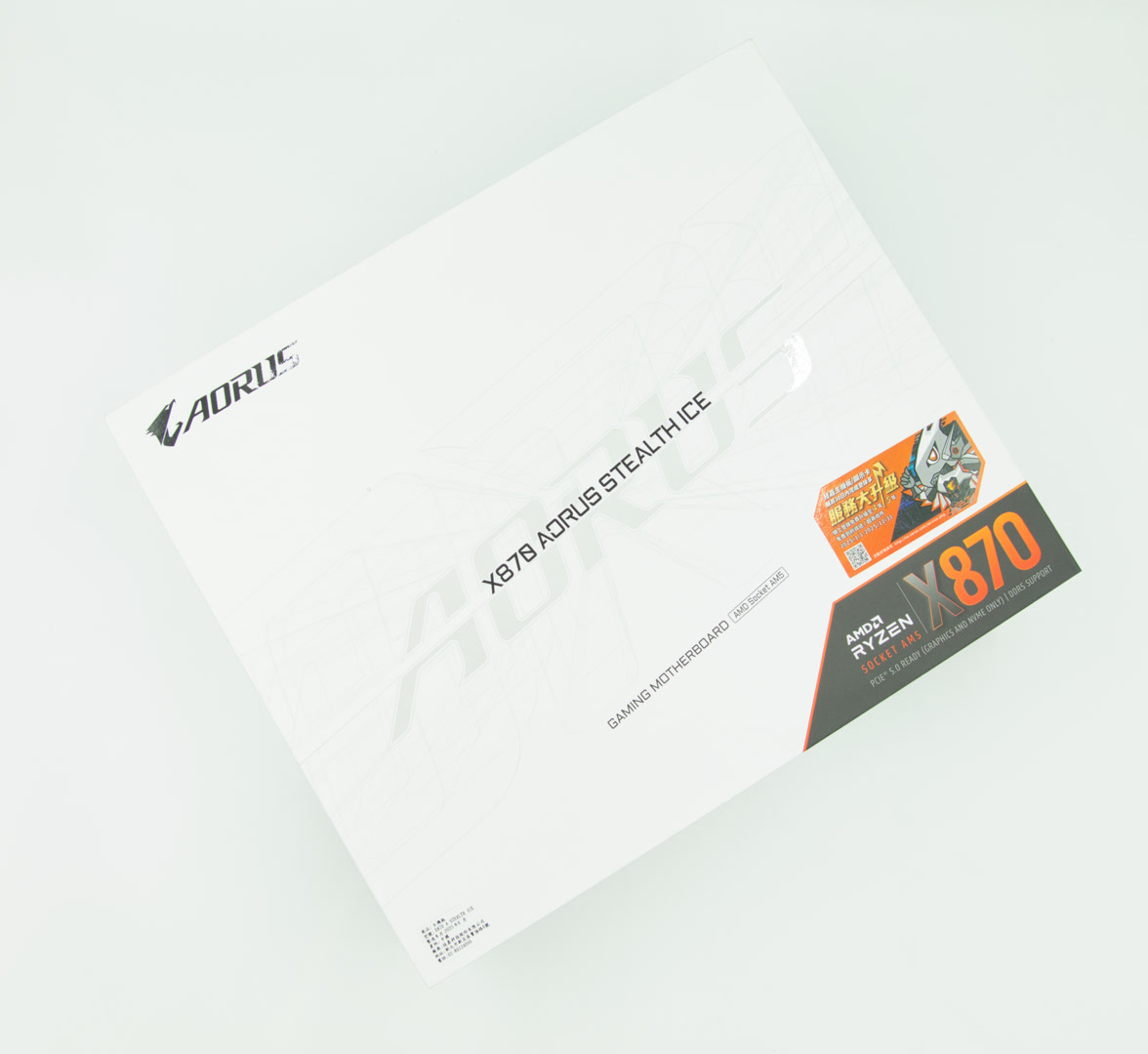
因為我個人的USB port 需求量比較高,通常都會拿到最高階的板子。
AMD平台的X870主機板上有4個M.2插槽、6個SATA,
後面版有3個USB Type-C、10個USB Type-A,基本上能滿組我連接各種外部設備的需求。
包裝打開就能看到多層的紙盒包裝,上面有特別做造型,給出一點高階產品的尊榮感
https://img.966labo.com/2025/08/c588f97f2130f6186cad492c1a062ec1.jpg

繼續掀開可以看到用防靜電袋包裝的主機板
https://img.966labo.com/2025/08/7a4a383ddde688d38a02e6529ede7db0.jpg

Gigabyte的背插主機板Stealth系列整體外型做得非常好,因為排線接口都移到主機板背後
了,正面看起來就非常乾淨。
https://img.966labo.com/2025/08/ac2f70f124190289fba01bd196764787.jpg


Kingston DDR5-6000 CL32 FURY Beast RBG White
白色的雙通道成對記憶體
AMD平台的好處,記憶體頻率不用追太高,頻率有基本的6000 / CL30,主打穩定就好
https://img.966labo.com/2025/08/5c0f9da114e1631ab5afa2dff05ef46a.jpg

組到這邊,先把主機板正面的東西放上去
卸下四個螺絲就可以看到散熱片底下的M.2插槽。
現在M.2插槽都有非常易用的設計,不用轉螺絲,就是撥片轉開、M.2 SSD放進去就好。
除了最上面是獨立的散熱片之外,下面三條是共用一大塊的散熱片。
每條M.2在散熱片上都有對應的散熱背膠預先放好,獨立的那個插槽則是上下都有散熱膠條
。
https://img.966labo.com/2025/08/90fb9f57ca0a0973fc613b6e36060615.jpg


之前組一台次要系統的時候,在14700k上用過一樣白色的Kraken Elite 280,整體外型還滿
喜歡的,這次就選用了一樣NZXT的水冷散熱。
散熱器本身的性能我就沒有太在意了,噪音、散熱能力不要太誇張的爛,以我個人完全沒有
在超頻的使用情境,其實也不需要太誇張的散熱能力,外觀佔比更重一點。
https://img.966labo.com/2025/08/0d3e7d387c3a3b00668313baba484244.jpg

這顆水冷頭比較可惜的是下面的水冷管線可動的範圍非常的小,在走水冷管線的時候,能有
的走線方式很受限。
另外,似乎滿多家一體式水冷都有這樣的問題,水冷的電源以及訊號線在跟水冷本體連接的
接頭處非常不能拗折,稍微拗折就會造成接觸不良,這導致最後在走線上有一點點沒藏住線
。
Gigabyte RTX 5090 Stealth Ice
背插版的5090。
不得不說,許多裝機看的最讓人分神的就是那條從前面過的GPU電源線。
這張背插版5090就是讓電源線從後面連接,讓正面看過去的時候乾淨了非常多。
然而也是因為這個走線設計,導致最後必須拆掉機殼上的GPU支架(我覺得比較穩固),
而改用顯卡附贈的GPU支架。
https://img.966labo.com/2025/08/2743715ee4be24b6eb4b0f22f31542dd.jpg


另外,其實GPU箱內還有給一顆白色的12mm風扇,可以裝在GPU的散熱鰭片上。
但是這樣裝上去非常的破壞美感,
不太理解是什麼情況下會需要在強調外觀的GPU上再多裝一個風扇。
https://img.966labo.com/2025/08/7d2752c6c1cfc0f784565198edb79c2d.jpg

NZXT C1200 (1200W)
電源我個人其實是比較信任海韻的產品。
但是這次有點外觀取向,再加上海韻的電源線頭似乎沒有做白化,
為了外觀一致性,最後選了NZXT的電源。
https://img.966labo.com/2025/08/6446ac1981fb572f74a60e8efd0d9561.jpg




在組裝的過程中仔細想想,都已經是背插了,接頭是什麼顏色好像有點無所謂...
跑去看了一下之前做的次要系統
https://img.966labo.com/2025/08/7b044409e523d8583fd64cc20ff5dba1.jpg

在GPU上接頭顏色真的是影響不大。
要是再來一次我可能會選海韻。
Cougar FV270 RGB White
機殼的部分,現在都流行少一根A柱的海景?機殼
但是大部分的機殼都是做兩片玻璃九十度圍起來,
會看上這個FV270也是因為他前面的玻璃是做曲面的。
再加上機殼正前方的斜上進風,風道設計在散熱方面讓我比較有信心。
內建的風扇基本上都已經把散熱照顧好了,不太需要再另外購買機殼風扇。
https://img.966labo.com/2025/08/2f2275dd4cbb5282daca0200c568e59d.jpg

那個斜上進風的風扇位置可以換成另售的旋轉展示台,
由於我個人並沒有興趣在機箱裡面擺東西,就沒有另外選購了。
如果要擺展示物件的話,個人覺得效果是滿不錯的。
現在最高階GPU重量都很誇張,除了GPU會給支架之外,機殼也慢慢開始出現內建支架了。
https://img.966labo.com/2025/08/d3b15186bc4bb87246f185434c90be5a.jpg

前面版則是給了耳機孔、2個USB Type-A 以及1個 USB Type-C。
電源鍵旁邊的並不是Reset,而是機殼內建風扇的燈效控制。
https://img.966labo.com/2025/08/6a4011f4015f9f94169d0247e91c2110.jpg

拼拼湊湊完之後,就上機了
(現在Windows真的很方便,直接把儲存裝置換過去重新認證就好了,不用從頭安裝)
https://img.966labo.com/2025/08/20faa2f17d826bb9472b24dc407d3e87.jpg


可以看到GPU支架用一個很極限的方式踩在風扇口的邊緣處。
看起來很危險,實際上檢查過是很穩定的。
現在高階產品線的組裝體驗都很不錯,各種組裝細節都有被照顧到,
幾年前一些裝機中讓人非常痛苦的部分,都已經被廠商透過各種方式簡化。
這次裝機,除了有一些小地方稍嫌可惜了之外,
整體來說我自己是非常滿意的。
--
※ 發信站: 批踢踢實業坊(ptt.cc), 來自: 122.118.243.105 (臺灣)
※ 文章網址: https://www.ptt.cc/bbs/PC_Shopping/M.1756208942.A.BE1.html
※ 編輯: kululabo (122.118.243.105 臺灣), 08/26/2025 19:51:30
→
08/26 20:02,
4小時前
, 1F
08/26 20:02, 1F
→
08/26 20:02,
4小時前
, 2F
08/26 20:02, 2F
→
08/26 20:02,
4小時前
, 3F
08/26 20:02, 3F
→
08/26 20:40,
3小時前
, 4F
08/26 20:40, 4F
→
08/26 20:40,
3小時前
, 5F
08/26 20:40, 5F
推
08/26 21:06,
3小時前
, 6F
08/26 21:06, 6F
推
08/26 21:45,
2小時前
, 7F
08/26 21:45, 7F
PC_Shopping 近期熱門文章
PTT數位生活區 即時熱門文章




